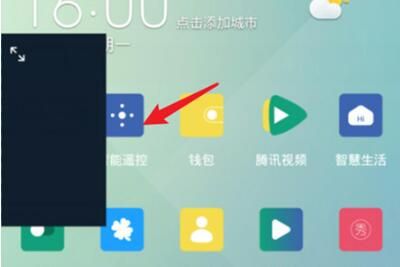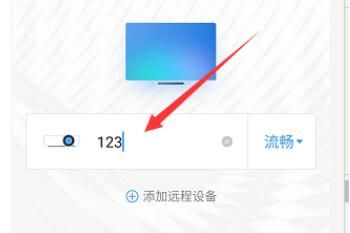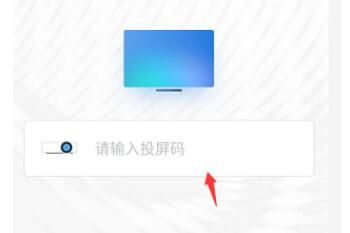钉钉是一款非常实用的办公软件,现在不仅很多公司、企业在使用,许多学校也在用钉钉进行直播教学。最近有很多小伙伴在询问在使用钉钉的时候可不可以同时去做其他的事情,如果你想一心二用,可以开启钉钉的悬浮窗功能,下面就和小编来看看钉钉悬浮窗开启设置方法吧。
钉钉悬浮窗怎么设置
1、进入手机设置,点击“应用”,选择“应用管理”;
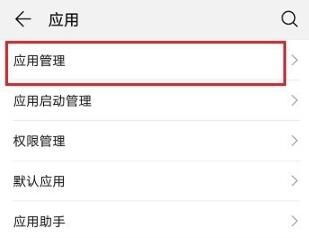
2、在应用管理界面找到钉钉并点击;

3、点击“权限”,如图所示:

4、在钉钉权限界面,点击“悬浮窗”后面的滑块开启,如下图所示:

5、设置完毕后,在钉钉会议界面,点击左上方的图标。
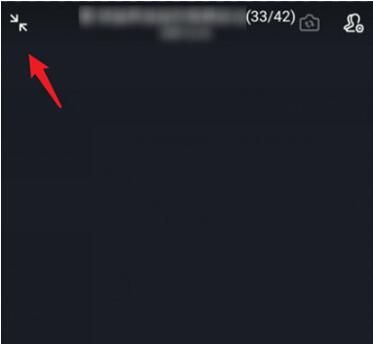
6、点击后,会议窗口就会以悬浮窗的形式显示在手机上。
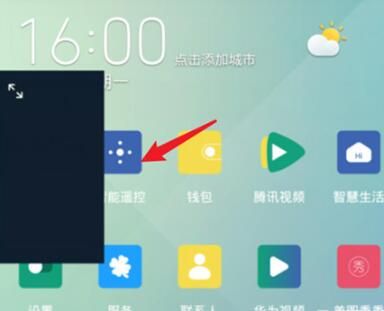
以上就是钉钉悬浮窗开启设置方法流程介绍了,希望对大家有所帮助。
本文转载于:飞翔下载 编辑:浪腿一条,如有侵权,请联系email:kf@53shop.com 进行删除处理。